Нарязването на илюстрации на равни части не е особено трудна задача, а по-скоро трудоемко и отнема много време. Особено ако го правите „ръчно“. За щастие Adobe Photoshop ви позволява автоматично да нарязвате своите произведения на произволен брой равни части. И буквално за броени секунди и с висока точност.
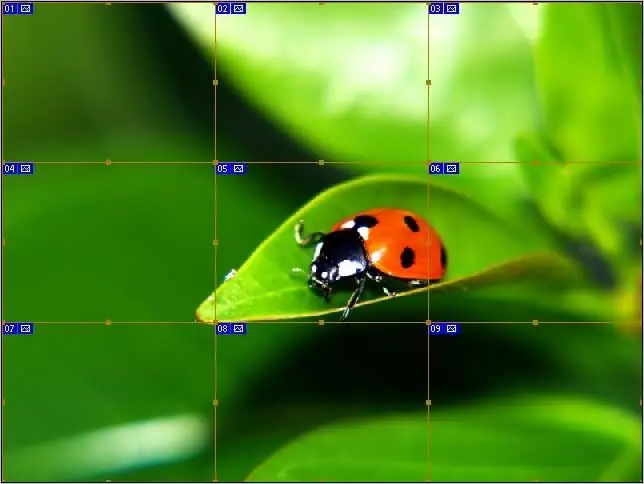
Необходимо е
Adobe Photoshop 7 или по-нова версия
Инструкции
Етап 1
Отворете изображението, което планирате да изрежете (Ctrl + O). Когато файлът се отвори, уверете се, че има достатъчно сива работна област около изображението. Това свободно пространство ще улесни следващата стъпка.
Стъпка 2
Изберете инструмента за влагане (K). На екрана е маркиран с червен кръг и с него изберете изображението. Занесете инструмента в горния десен ъгъл (тук си идва полезно сивото пространство - не се колебайте да „грабнете излишъка“, като излезете извън границите на картината) и издърпайте надолу по диагонал в долния ляв ъгъл. Когато правите това, не забравяйте да задържите левия бутон на мишката.
Ако направите всичко правилно, около изображението ще се появи тънка граница, а в горния десен ъгъл ще се появи син етикет с цифрата "01".
Стъпка 3
От контекстното меню изберете „Divide Slice“(в английската версия на „Divide Slice“). За да отворите контекстното меню, просто щракнете с десния бутон върху изображението.
Стъпка 4
В резултат на това трябва да се отвори прозорец, подобен на този, показан на екранната снимка. Този прозорец е разделен на две области: разделен хоризонтално и разделен вертикално. За достъп до опциите трябва да поставите отметки в квадратчетата до съответните елементи.
Стъпка 5
Има две възможности за разрязване на картина на равни части. Можете или да посочите броя части, необходими на изхода, и след това програмата ще изчисли независимо размера на всеки от фрагментите, или можете да посочите размера на фрагментите, като в този случай програмата ще изчисли независимо техния брой.
В този пример картината ще бъде разрязана хоризонтално на три части и на три части вертикално. По този начин ще има общо 9 фрагмента.
Посочете необходимите параметри на рязане (или броя на фрагментите, или техния размер в пиксели) и кликнете върху „OK“, за да приемете промените.
Стъпка 6
Не е нужно да правите нищо друго. Достатъчно е просто да запазите картината, която вече е нарязана на равни части. В повечето случаи се препоръчва да запазвате изображения като Web & Devices в.jpg" Как разделить картинку на равные части






